
ไม่ว่าคุณจะแชร์คอมพิวเตอร์กับคนอื่นหรือใช้เพื่อดาวน์โหลดเป็นจำนวนมากก็เป็นเรื่องดีที่คุณจะสามารถล้างโฟลเดอร์ดาวน์โหลดออกโดยไม่ต้องดูแลมันด้วยตนเองในแต่ละสัปดาห์หรือทุกเดือนซึ่งเป็นช่วงที่การลบอัตโนมัติมาถึง มีประโยชน์
คุณสามารถล้างข้อมูลโฟลเดอร์ดาวน์โหลดของคุณโดยอัตโนมัติโดยใช้ไฟล์แบตช์ที่จะลบไฟล์ที่เก่ากว่าจำนวนวันที่กำหนด คุณสามารถเรียกใช้สิ่งนี้ได้ทุกเมื่อที่คุณรู้สึกว่าจำเป็นต้องล้างโฟลเดอร์ดาวน์โหลดของคุณหรือคุณสามารถใช้ Task Scheduler เพื่อเรียกใช้งานทุกวันรายสัปดาห์รายเดือน ฯลฯ
สร้างไฟล์แบทช์ของคุณ
สำหรับตัวอย่างนี้เราจะบอกให้ไฟล์แบตช์ลบไฟล์ใด ๆ ที่อยู่ในโฟลเดอร์ดาวน์โหลดที่เก่ากว่า 30 วัน สิ่งนี้มีประโยชน์หากคุณทำสิ่งต่างๆเช่นงาน Photoshop หรือเขียนโดยที่คุณดาวน์โหลดทรัพยากรจำนวนมากที่คุณไม่ต้องการหลังจากผ่านไปเป็นระยะเวลานาน
ขั้นตอนแรกคือการเปิดแผ่นจดบันทึก เมื่อคุณเปิดโปรแกรมแล้วให้วางสตริงนี้ลงในหน้าจอ
REM ลบไฟล์ที่เก่ากว่า 30 วัน forfiles / p "C: \ Users \ YOURUSERNAME \ Downloads" / s / m *. * / c "cmd / c Del @path" / d -30

อย่าลืมเปลี่ยนไดเร็กทอรีให้ตรงกับคอมพิวเตอร์ของคุณ คุณยังสามารถเลือกไดเร็กทอรีใดก็ได้ที่อยู่บนคอมพิวเตอร์ของคุณสำหรับเป้าหมาย เมื่อคุณป้อนสตริงแล้วให้บันทึกเอกสารเป็นไฟล์แบตช์
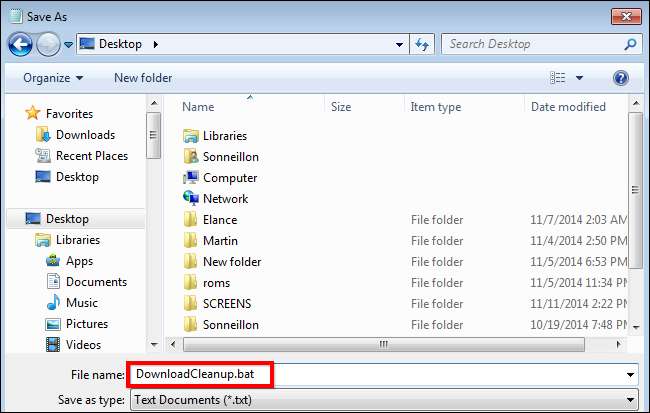
เพียงเรียกใช้ไฟล์เพื่อให้แน่ใจว่าใช้งานได้และคุณจะเห็นว่าไฟล์ใด ๆ ในโฟลเดอร์ดาวน์โหลดของคุณจะถูกส่งไปยังถังรีไซเคิลของคุณโดยอัตโนมัติหากไฟล์นั้นเก่ากว่า 30 วัน
สร้างงานตามกำหนดการ
สำหรับวัตถุประสงค์ของตัวอย่างนี้เราจะกำหนดเวลาการลบไฟล์อัตโนมัติทุกเจ็ดวัน เริ่มต้นด้วยการเปิดเมนูเริ่มแล้วพิมพ์“ ตัวกำหนดเวลางาน ” จากนั้นเรียกใช้แอปพลิเคชัน
หรือคุณสามารถเปิด“ แผงควบคุม” ของคุณ ในส่วน“ ระบบและความปลอดภัย” ให้เลือกตัวเลือก“ เครื่องมือการดูแลระบบ” จากนั้นเรียกใช้“ ตัวกำหนดเวลางาน”
เมื่อคุณเปิดโปรแกรมแล้วให้คลิกที่เมนูแบบเลื่อนลง“ การดำเนินการ” และเลือก“ สร้างงานพื้นฐาน”
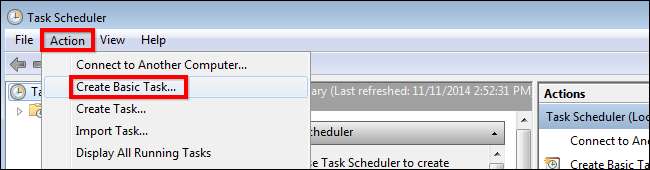
คุณสามารถตั้งชื่อและรายละเอียดของงานที่คุณเลือกได้ สำหรับตัวอย่างนี้เราจะเรียกมันว่า“ Weekly Download Cleanup” และปล่อยให้คำอธิบายว่างเปล่าเนื่องจากชื่อนั้นอธิบายได้เอง จากนั้นคลิก“ ถัดไป”

จากส่วน "ทริกเกอร์" เราจะเลือกให้งานนั้นดำเนินการทุกสัปดาห์ตามด้วยการกด "ถัดไป"
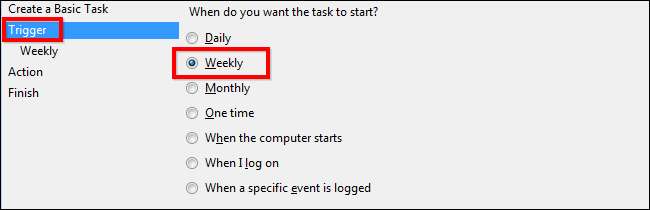
ตอนนี้คุณจะต้องเลือกเวลาและวัน อย่าลืมเลือกเวลาและวันที่คอมพิวเตอร์ของคุณเปิดอยู่ สำหรับตัวอย่างนี้เราจะเลือกเที่ยงคืนของวันศุกร์จากนั้นคลิกถัดไป
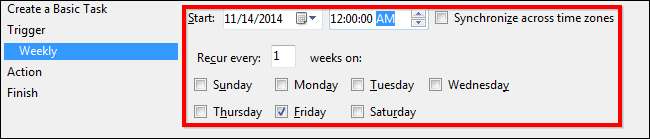
ตอนนี้คุณจะเห็นหน้าจอ“ การกระทำ” เราจะปล่อยให้เป็นเช่นนั้นเนื่องจากเราต้องการจัดทำโปรแกรมเฉพาะทุกวันศุกร์ คุณจึงสามารถคลิก“ ถัดไป”
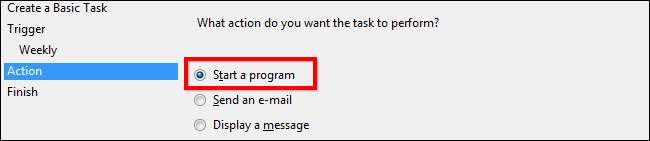
ตอนนี้คุณจะต้องคลิกที่“ เรียกดู” และเลือกไฟล์แบตช์ที่คุณสร้างขึ้น อย่างที่คุณเห็นไฟล์แบตช์ของเราถูกบันทึกไว้บนเดสก์ท็อปและเรียกว่า“ DownloadCleanup.bat” เมื่อคุณทำเสร็จแล้วให้คลิก“ ถัดไป”
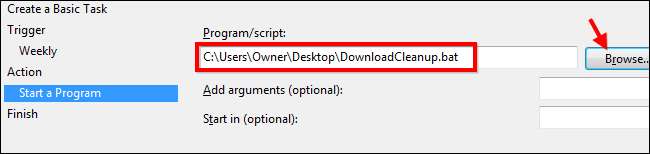
หน้าจอสุดท้ายที่คุณจะเห็นช่วยให้คุณเห็นภาพรวมที่ครอบคลุมเกี่ยวกับงานที่คุณสร้างขึ้น เมื่อคุณตรวจสอบว่าทุกอย่างถูกต้องแล้วเพียงคลิก“ เสร็จสิ้น” เพื่อสร้างงานให้เสร็จสมบูรณ์และมันจะทำงานโดยอัตโนมัติตามข้อกำหนดของคุณ
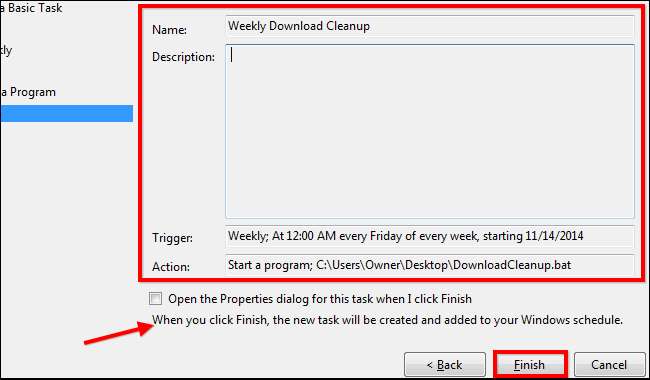
เมื่อคุณทราบวิธีกำหนดเวลาการลบไฟล์เก่าโดยอัตโนมัติแล้วคุณก็ไม่ต้องกังวลเกี่ยวกับวิธีล้างไฟล์เก่าจากโฟลเดอร์ดาวน์โหลดของคุณ
เครดิตรูปภาพ: Mixy Lorenzo บน Flickr







